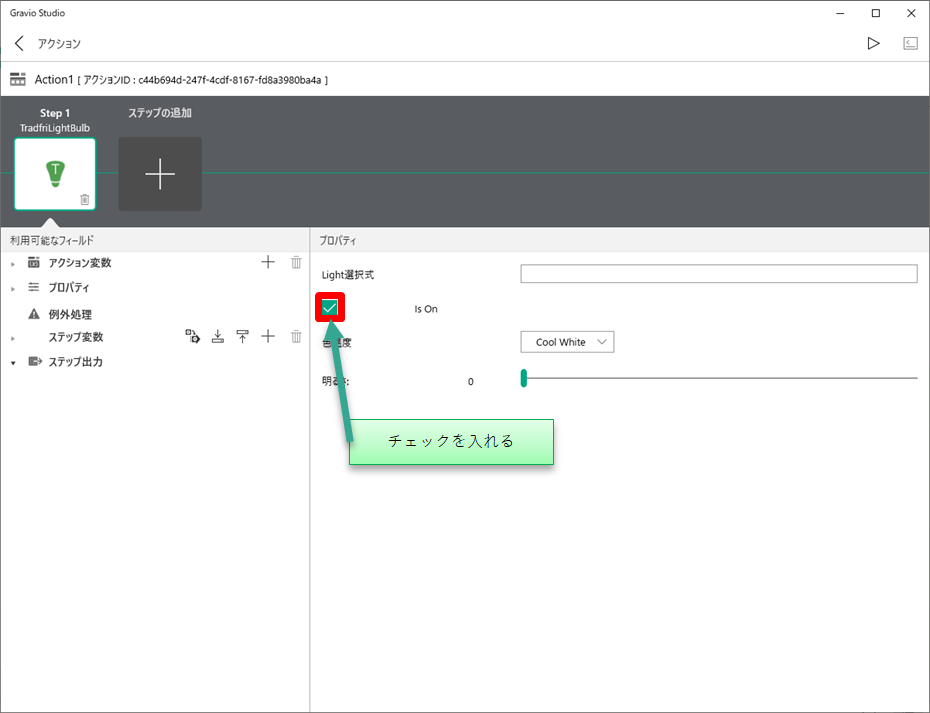2019年2月のアップデートで、IKEAのIoT照明 TRÅDFRI(トロードフリ) の制御がGravioでできるようになりました。
IKEA TRÅDFRIサイトはこちら
今回は、GravioでTRÅDFRIの点灯・照度調節する方法について掲載します。
使用するもの
ハードウェア
・Windows 10 PC(バージョン1809)
・Gravioワイヤレススイッチ
・TRÅDFRI トロードフリ LED電球
・コンセントプラグ付E26電球ソケット
ソフトウェア
・Gravio
-Gravio Studio Ver.2.1.2098.0
-Gravio Server Ver.2.1.2301.0
TRÅDFRIとGravioを接続
まずは、TRÅDFRIをリセットします。
電源のオンオフを6回繰り返すことで、ペアリング情報がリセットされます。
次に、Gravioレシーバー(Basicでお貸し出ししているセンサー一式に含まれるUSB受信機)を接続し、Gravio Studio側でCOMポート接続の設定を行います。右上のCOMポートアイコンをクリックします。
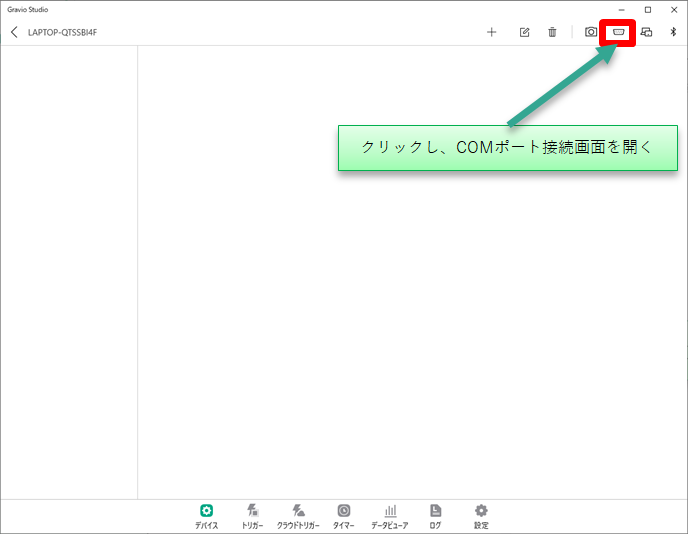
’>’をクリックし、ペアリング画面を開きます。
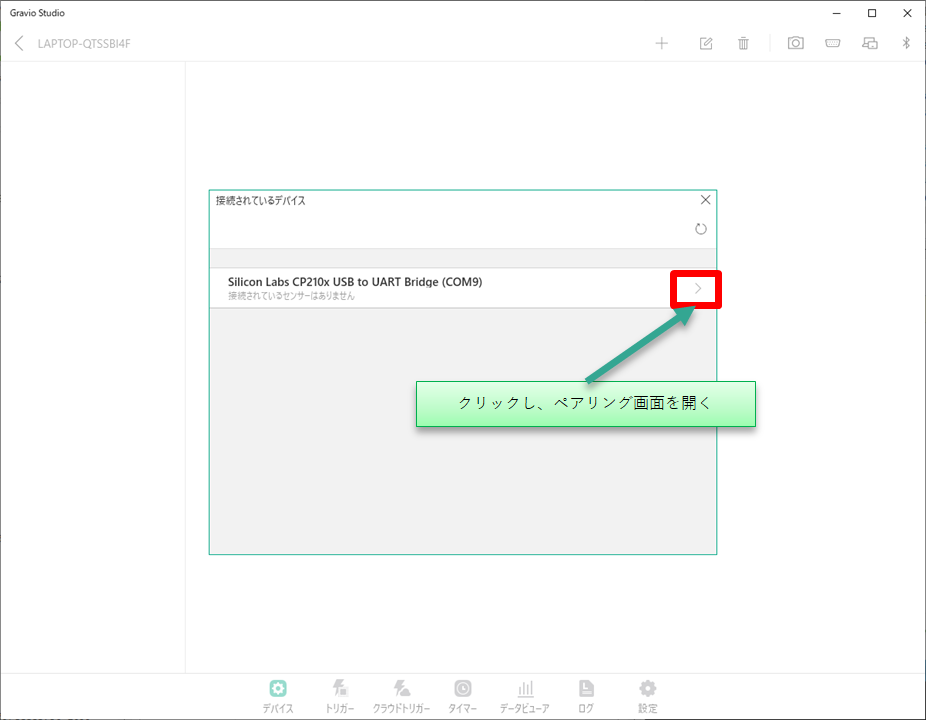
ペアリングモード開始をクリックし、TRÅDFRIの電源を入れます。
ペアリングした際の動画はこちらです↓↓(画像クリックでYouTubeにリンクします)

ペアリングが完了すると、一瞬暗くなります。(動画では14秒あたり)
その後、接続されているセンサー一覧にTRÅDFRIが表示されます。
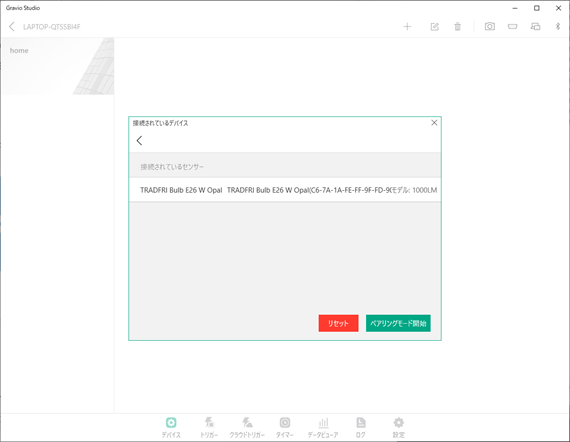
これで、USBレシーバーを通してWindows PCとTRÅDFRIが接続されました。
TRÅDFRIを消灯する
接続が成功したら、基本的な動作確認ということで、消灯を行ってみます。
TRÅDFRIの制御は、Gravioでアクションを設定することで可能です。
アクション管理画面から、アクションカードを追加し、ダブルクリックします。
次にステップの追加(+ボタン)をクリックし、TradfriLightBulbを選択し、追加します。
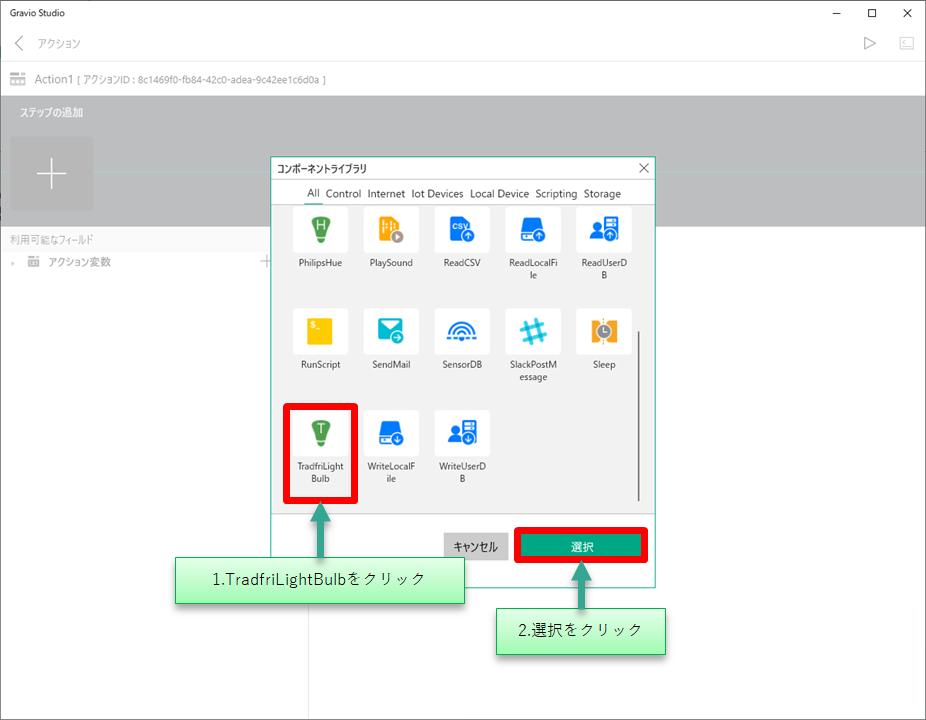
追加したTradfriLightBulb>プロパティの順でクリックし、Is Onのチェックを外します。
こちらのチェックの有無によって、点灯消灯を制御できます。
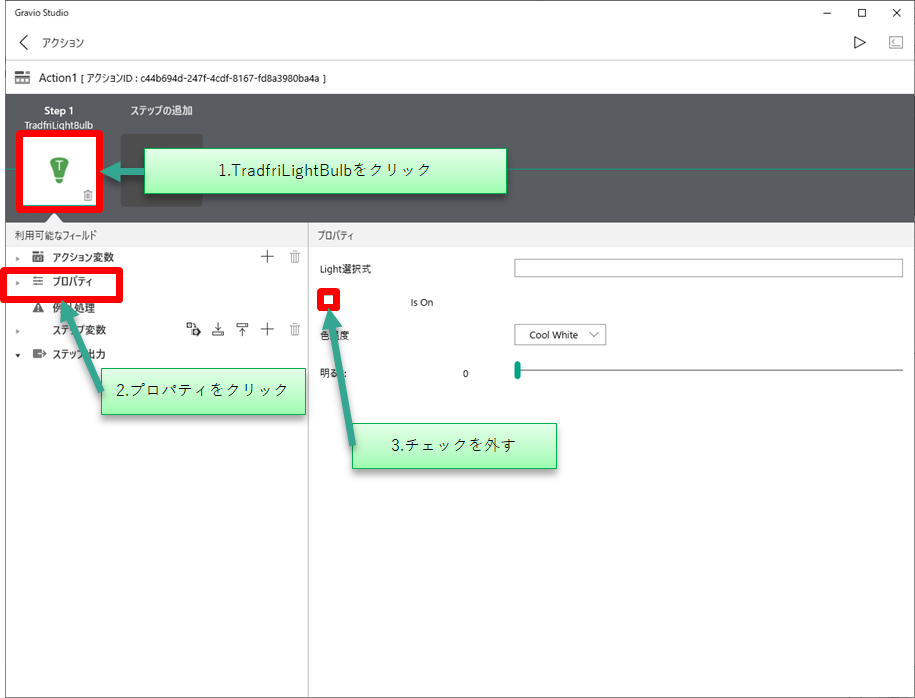
設定したアクションが正しく動作するかは、右上の’▷’をクリックすることで確認できます。
実際に’▷’をクリックすると、消灯します。
TRÅDFRIを点灯する
動作を確認するために右上の’▷’を押すと、点灯します。
TRÅDFRIを点灯→5秒後に消灯する
次に、任意の時間点灯したのち、消灯するという動作を実現します。
今回は5秒間点灯した後に消灯するアクションを作成します。
設定するアクションは、以下の3つです。
1.TradfriLightBulbコンポーネントで点灯
2.Sleepコンポーネントで5秒間前のステップの実行後の状態(点灯状態)を維持する
3.TradfriLightBulbコンポーネントで消灯
まずは、先程点灯するために使用したTradfriLightBulbの次に、Sleepコンポーネントを追加します。
Sleepコンポーネント>プロパティの順でクリックし、Time(ms)に5000を設定します。
その後、TradfriLightBulbコンポーネントを追加します。
TradfriLightBulbコンポーネント>プロパティの順にクリックし、表示されるIs Onのチェックを外します。
作成後の画面はこちら↓↓
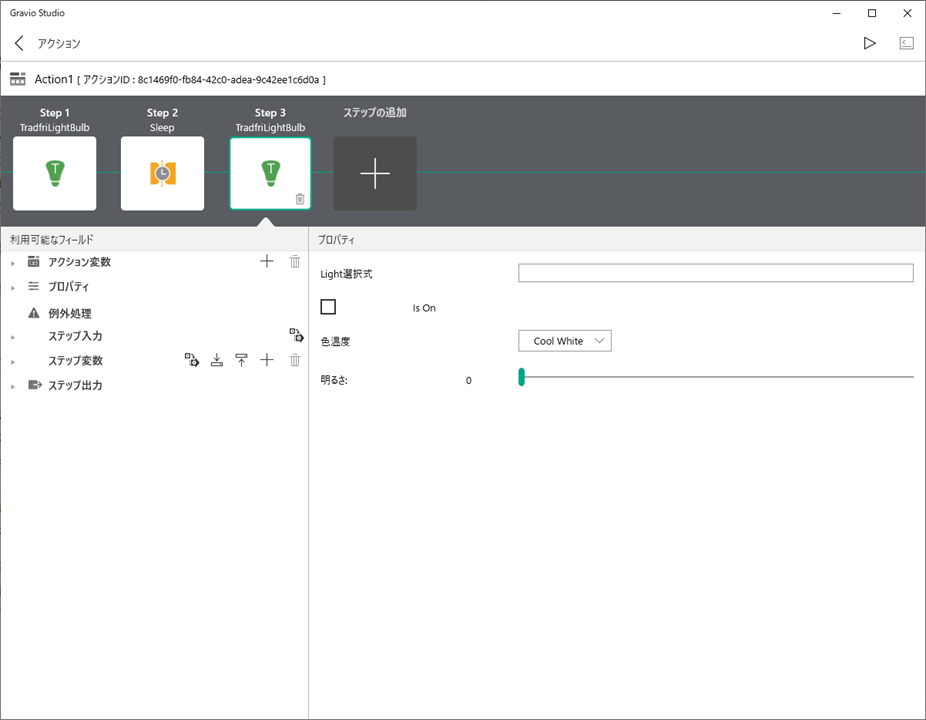
動作を確認するために右上の’▷’を押すと、5秒間点灯後消灯するアクションが実行されます。
動作映像はこちら↓↓(画像クリックでYouTubeにリンクします)
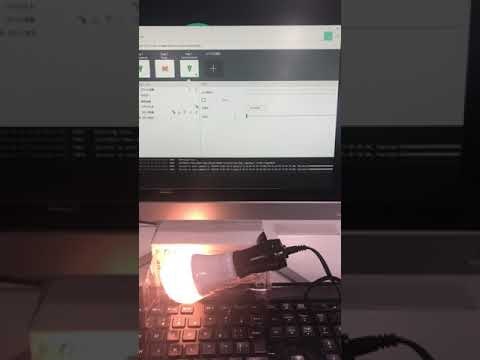
ここまでで照明の点灯制御が自由自在に設定できるようになりました。
TRÅDFRIの明るさを変えてみる
次は、照明の明るさを変化させてみます。
アクション管理画面に戻り新規のアクションを作成し、消灯の設定と同様にステップの追加(+ボタン)>TradfriLightBulbを選択します。
追加したTradfriLightBulb>プロパティの順でクリックし、明るさを設定します。
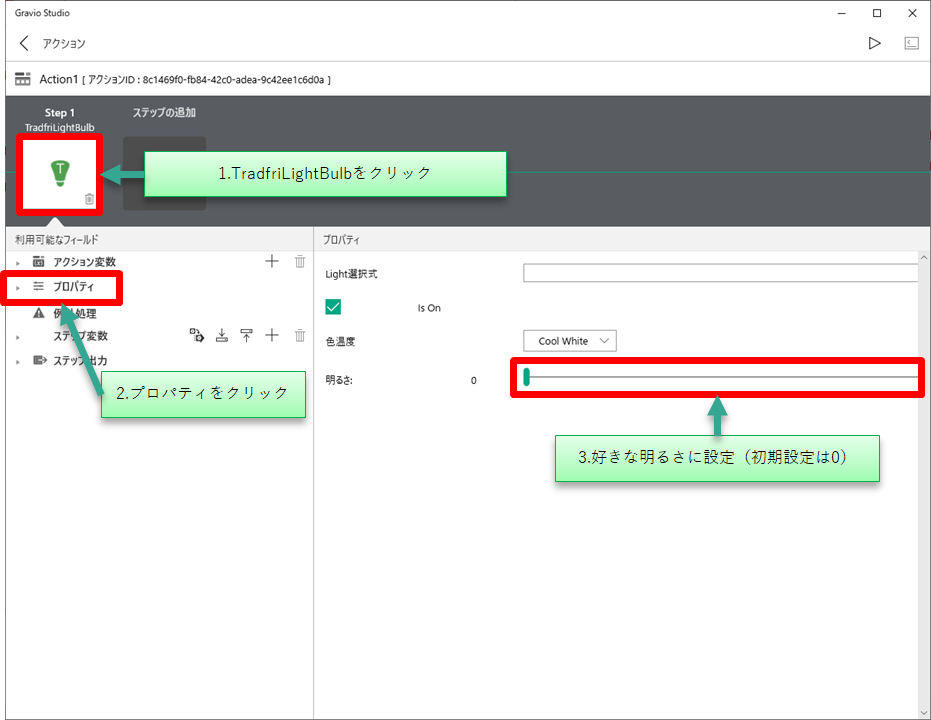
今回は初期設定のまま0に設定します。
動作を確認するために'▷'を押すと、照度が下がります。
動作映像はこちら↓↓(画像クリックでYouTubeにリンクします)
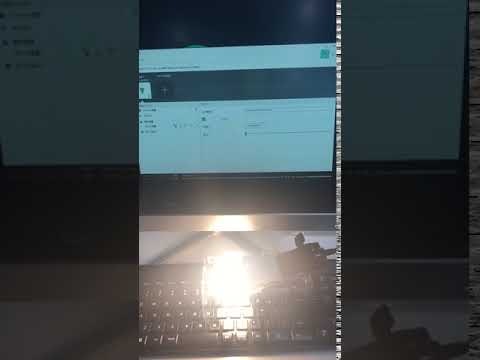
以上が照度調節の方法になります。
制御のポイント
GravioでTRÅDFRIの点灯・照度調節をする際の順序は以下のとおりです。
1.ライトへの点灯指示(電源ON-OFF)
2.点灯したライトへの色温度の指示
3.点灯したライトへの照度の指示
消灯をする際は、直前に設定されている2,3の条件を保持した状態で消灯します。
従い、次にライトの点灯指示を行うと、前回の消灯時のステータスを反映して点灯します。
消灯前に、次に点灯する色温度・照度を設定することで、色あいの変化なく点灯させることができます。
ちなみに、暗めで点灯→明るく変化→消灯という制御を設定した場合、暗めに点灯する前に前回の消えたタイミングの明るさで点灯します。
動作映像はこちら↓↓(画像クリックでYouTubeにリンクします)
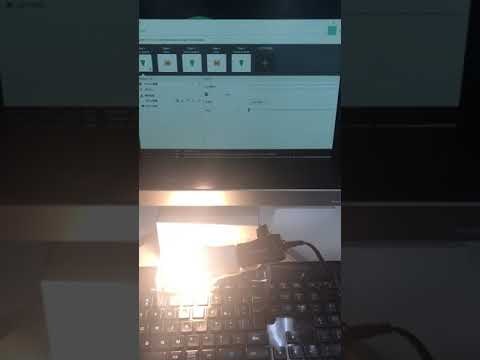
Gravio上で、(1)暗く点灯→(2)明るくなる→(3)消えるという設定にし、こちらを2回実行しました。
動画では(1)明るく点灯→(2)暗くなる→(3)明るくなる→(4)消える→(5)明るく点灯→(6)暗くなる→(7)明るくなる→(8)消える動作となり、直前の消灯時の設定で点灯することがわかります。
あとがき
今回は、GravioでTRÅDFRIの点灯・照度調節を実現しました。
Gravioを使えば、各種センサーのデータと連携できるので、人感ライトも簡単に作れます。
さらに、人を検知してから時間差で点灯させるといった、点灯タイミングの設定も可能です。